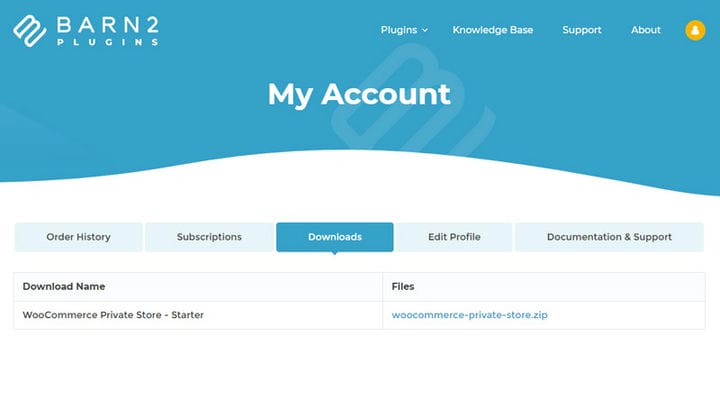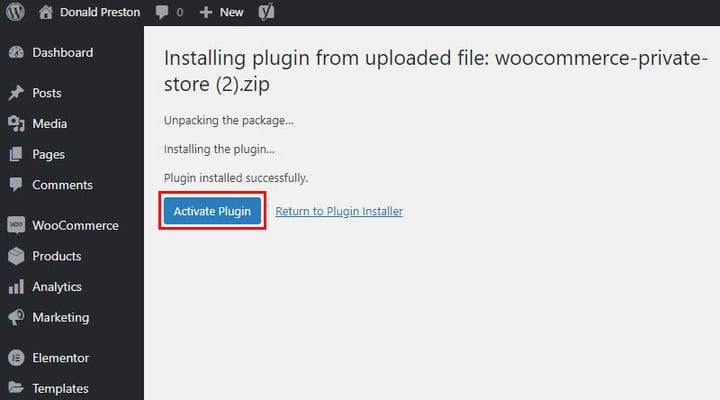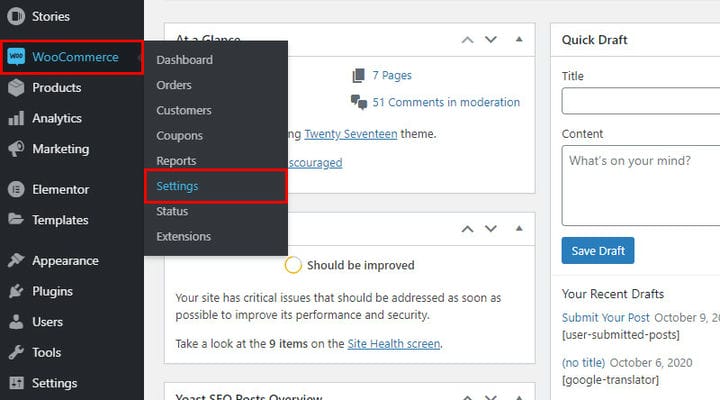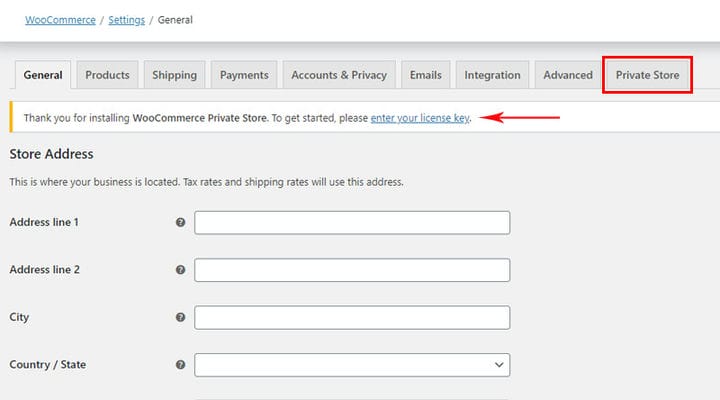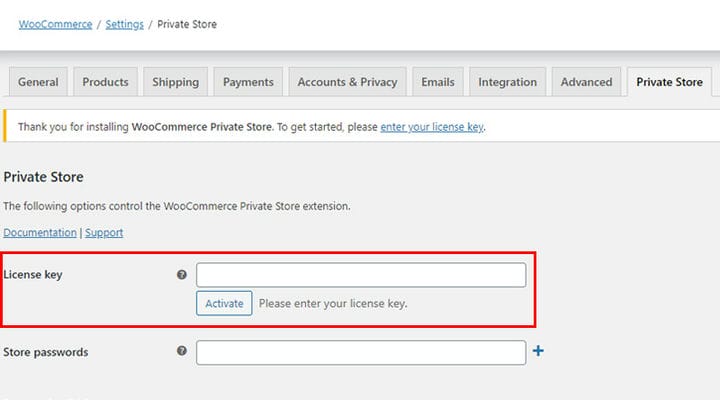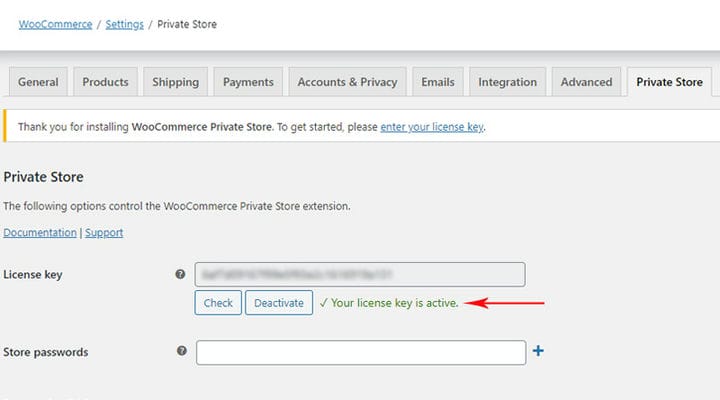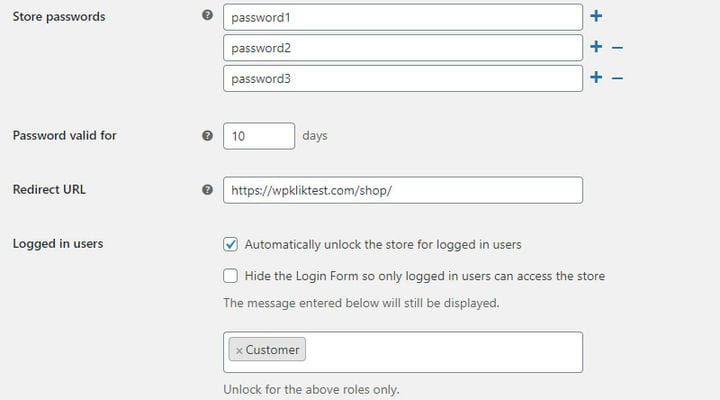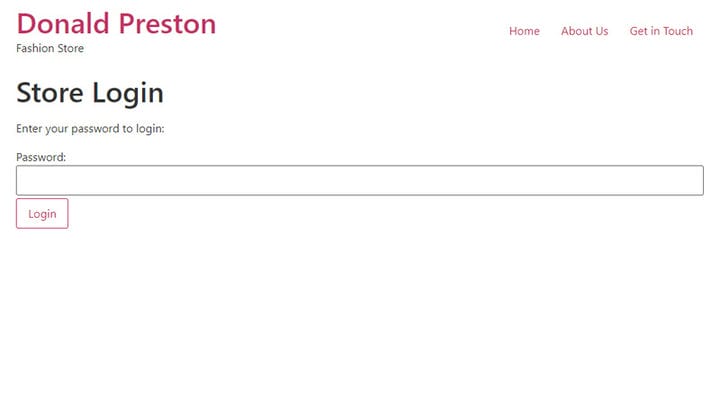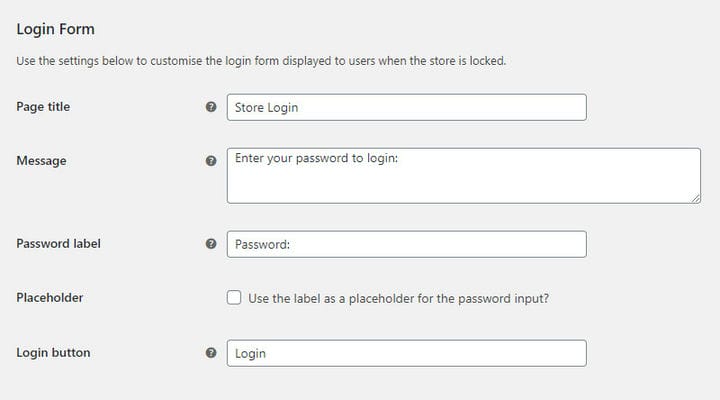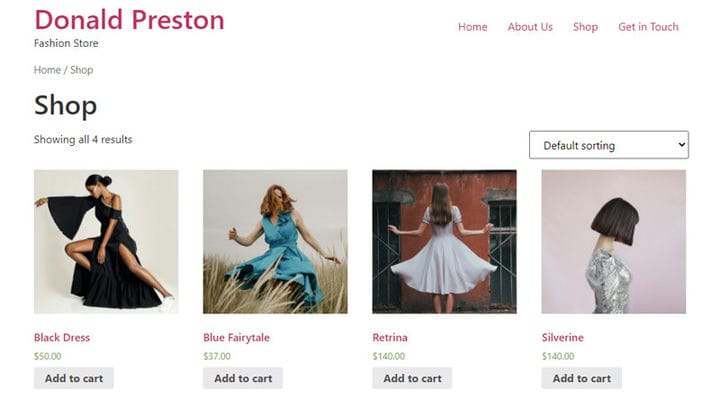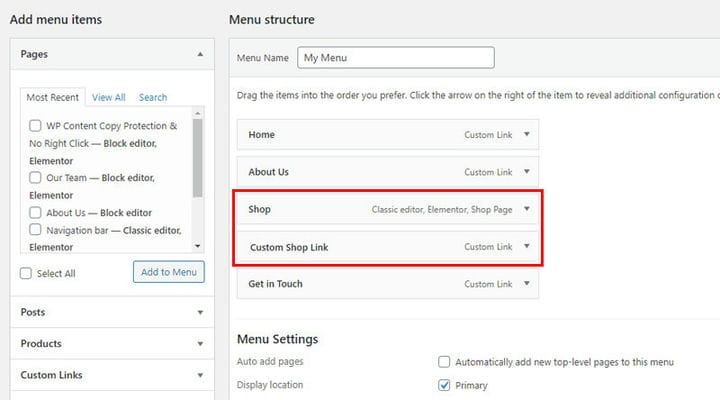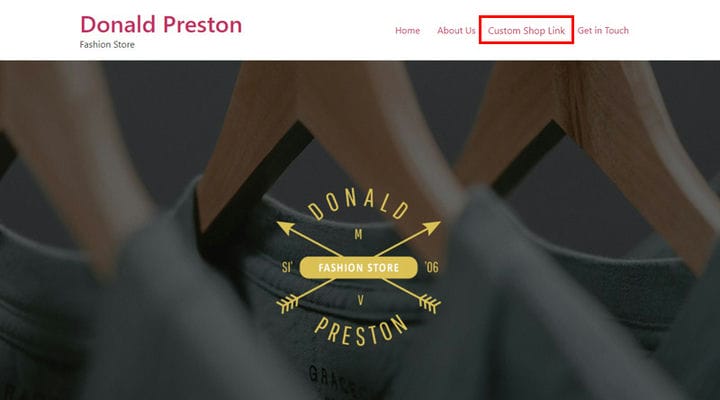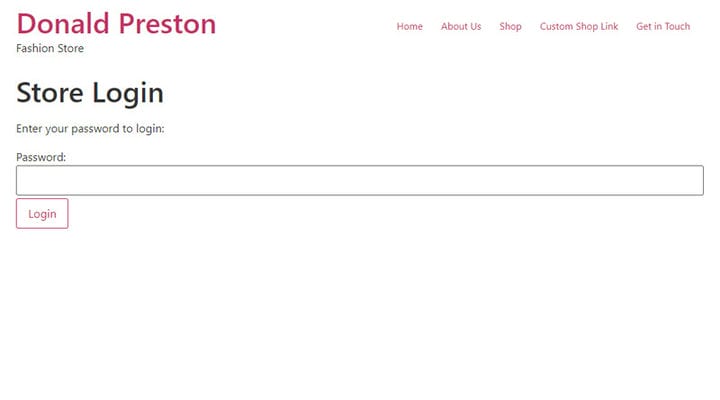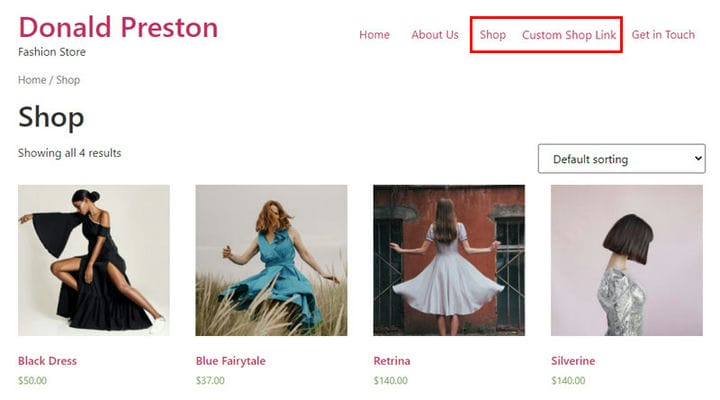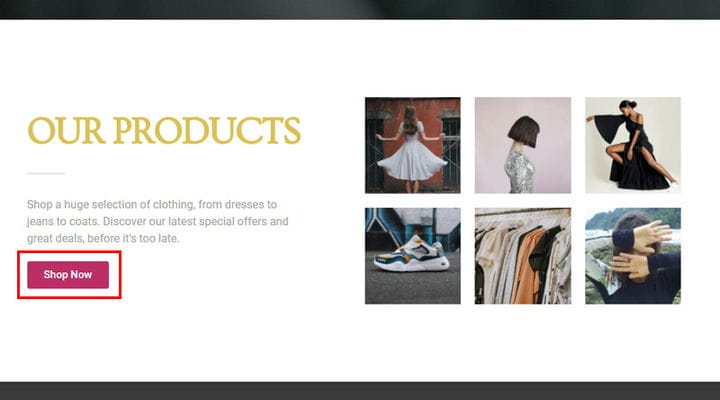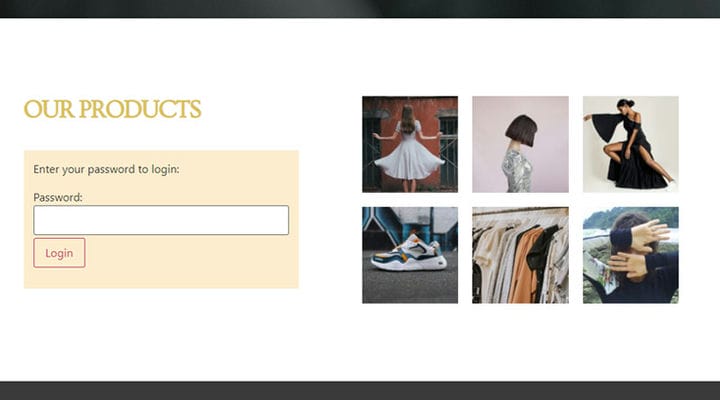Come nascondere il tuo negozio usando il plugin Woocommerce Private Store
I vantaggi dei negozi eCommerce sono enormi. Un negozio online ti consente di raggiungere un numero molto elevato di consumatori in tutto il mondo, stabilire un rapporto stabile con loro e costruire la tua comunità online senza dover spendere soldi per assumere personale. Non c’è bisogno di confrontare negozi offline e online, sono due forme completamente diverse e l’una non esclude in alcun modo l’altra.
Potresti trovarti in un dilemma se uscire con i tuoi prodotti su un mercato online o creare il tuo negozio online. La nostra raccomandazione è, se vuoi costruire un marchio forte, crea sempre il tuo negozio online. Se pensavi che richiedesse alcune abilità speciali e la conoscenza dello sviluppatore, ti sbagli. Avviare un negozio online con WooCommerce è molto più semplice di quanto sembri e ti offre molte scelte sul tipo di negozio online che desideri creare.
Quindi, se la tua idea di negozio online non implica raggiungere un vasto pubblico ed essere disponibile per tutti, ma quello che vuoi è rivolgerti a un gruppo target specifico, con WooCommerce è anche possibile.
Chi può trarre vantaggio da un negozio privato WooCommerce?
Anche se limitare il tuo pubblico non sembra avere molto senso, in realtà è molto desiderabile in alcuni casi. Innanzitutto, limitando l’accesso ai soli membri, ad esempio, puoi far sembrare il tuo marchio più esclusivo, persino lussuoso. Se vendi B2B, potresti voler proteggere il tuo catalogo prodotti dalle opinioni delle persone che non possono acquistare i tuoi prodotti. Poi, ci sono quei tipi di negozi specifici di nicchia, come Guidefitterche raccoglie gli appassionati di pesca e dove godono di vantaggi speciali. Le società di vendita diretta come Oriflame hanno prodotti che tutti possono acquistare e prodotti riservati solo ai membri e rendere private alcune pagine del proprio sito è essenziale per il loro business. Ci sono sicuramente molte altre situazioni in cui un negozio WooCommerce privato rappresenta una soluzione perfetta. Ti mostreremo cosa può fare per te e questo potrebbe darti ancora più idee su come usarlo a tuo vantaggio.
La nostra scelta: negozio WooCommerce privato di Barn2
Ho avuto la possibilità di testare una varietà di plugin. Volevo trovarne uno facile da usare e adatto ai principianti, ma allo stesso tempo efficiente e ricco di funzionalità in modo da avere tutte le funzionalità di cui un negozio privato ha bisogno in un unico strumento. Sulla base di questi criteri generali, ho ristretto la scelta a WooCommerce Private Store di Barn2. Mi è piaciuto perché è super intuitivo, ottieni esattamente ciò di cui hai bisogno in pochi clic e hai un negozio online privato a tutti gli effetti pronto in un batter d’occhio, senza che sia necessario alcun tipo di sviluppatore o conoscenza di programmazione .
Questo è il modo in cui funziona il plugin: non appena lo attivi, solo le persone che hanno i login possono accedere al negozio. Puoi scegliere tra due modi per consentire l’accesso al negozio WooCommerce privato: impostare una password per il negozio online o sbloccarla per gli utenti che hanno effettuato l’accesso (o ruoli utente specifici).
Ad ogni modo, solo le persone con i login corretti possono vedere le pagine del negozio sul tuo sito (negozio, prodotti, categorie, carrello, ecc.) mentre gli altri possono navigare nelle altre pagine del tuo sito mentre il negozio sarà nascosto da loro.
Una cosa molto importante da sapere è che un webshop creato con questo plugin ha visibilità zero sul motore di ricerca, mentre il resto del sito viene riconosciuto come di consueto. È una soluzione davvero perfetta se desideri un webshop nascosto disponibile solo per i tipi di utenti specificati. In questo tutorial ti guideremo attraverso l’intero processo in modo che tu possa impostare il tuo negozio ancora più velocemente:
Come installare il plug-in sul tuo sito web
Se hai deciso che questo è il plugin giusto per te, aggiungerlo al tuo sito è molto semplice. Questo è un plug-in premium e come altri è disponibile in diversi pacchetti con prezzi diversi, puoi vedere tutti i dettagli sul loro sito Web. Ciò che è sicuramente incluso nel prezzo è l’assistenza clienti e gli aggiornamenti di prim’ordine. Gli aggiornamenti sono estremamente importanti quando si scelgono i plug-in poiché WooCommerce e WordPress sono in continua evoluzione e i plug-in che aggiungi dovrebbero seguire tale sviluppo.
Dopo aver completato l’acquisto sul loro sito, riceverai un’e-mail con il link per il download e la chiave di licenza. Ottieni anche un account da dove scarichi questi.
Il tuo account ti fornisce anche una panoramica di tutte le attività che hai avuto con i plugin Barn2.
L’ installazione del plugin non è diversa dalle altre. Devi semplicemente scaricare il file zip per il plug-in, aggiungerlo al tuo sito Web WordPress e attivarlo.
Come per la maggior parte dei plugin (e anche dei temi), dopo l’attivazione è necessario aggiungere la chiave di licenza. Senza la chiave, il plugin non è ancora attivato.
Per farlo, vai su WooCommerce > Impostazioni.
Ciò che potresti notare come nuovo in queste impostazioni è la nuova scheda: la scheda Private Store, in cui attivi la chiave e regoli tutte le altre impostazioni per questo plug-in. Noterai anche un messaggio che ti ricorda di inserire la tua chiave sopra le impostazioni.
Devi solo copiare la chiave di licenza.
Come impostare la password
Abbiamo già menzionato sopra dove si trovano tutte le impostazioni: WooCommerce > Impostazioni > Negozio privato.
La prima cosa che possiamo vedere è che possiamo impostare più di una password. Nel caso in cui desideriamo che tutti gli utenti abbiano la stessa password, una è sufficiente. Se abbiamo categorie specifiche di utenti, possiamo impostare una password separatamente per ogni categoria (o ogni utente).
Password valida per – indica per quanti giorni sarà valida la password di cui sopra. Trascorso tale periodo, non sarà più possibile utilizzarlo (a meno che la data non venga nuovamente prorogata).
Quando abbiamo utenti diversi e vogliamo impostare la durata diversa del loro accesso al negozio, possiamo farlo in due modi. Quello che consiglio è di cancellare la password dell’utente dall’elenco il giorno in cui scade il suo codice di accesso. Se hai paura di non essere in grado di eliminarlo in tempo, è meglio adattare il numero di giorni all’utente con il periodo di validità più breve della password. Tuttavia, in questo modo, se non ti ricordi di inserire ed eliminare il pass non valido in quel momento e di estendere il numero di giorni agli altri utenti, anche agli altri verrà negato l’acquisto.
Una volta effettuato l’accesso, l’utente viene automaticamente reindirizzato alla pagina predefinita del negozio. Se desideri indirizzare l’utente a un’altra pagina, inserisci l’altro URL nel campo URL reindirizzato.
Sblocca automaticamente il negozio per gli utenti che hanno effettuato l’accesso: se questa opzione è selezionata, tutti gli utenti che hanno effettuato l’accesso possono accedere al negozio, indipendentemente dal loro ruolo sul sito web. Tuttavia, abbiamo anche un campo in cui possiamo definire per quali ruoli vogliamo che il sito sia disponibile non appena accedono. Se controlliamo un ruolo cliente qui, solo i clienti potranno vedere il negozio, altri ruoli non avrà accesso.
Ecco come appare la pagina di accesso per gli utenti che hanno la password e stanno per accedere.
Naturalmente è possibile personalizzare il form di login e modificare i testi nelle etichette. La procedura è semplice, non c’è bisogno di spiegarla ulteriormente, basta apportare le modifiche per i nomi desiderati.
Dopo il login, gli utenti accedono al negozio e possono usarlo ed effettuare ordini.
Dove trovare il collegamento di accesso
Come abbiamo detto prima, una volta installato il plug-in del negozio WooCommerce privato, tutte le pagine del negozio diventano visibili solo agli utenti che hanno effettuato l’accesso. Tuttavia, gli utenti dovrebbero essere autorizzati ad accedere. Esistono diversi modi:
Per mostrarti cosa intendo con "queste pagine del negozio non sono visibili agli utenti non registrati" guarda attentamente il seguente esempio. Durante la creazione del menu, ho aggiunto due elementi importanti ad esso: Negozio – pagina WooCommerce predefinita in cui sono elencati tutti i prodotti, link allo Shop (Custom Shop Link) – dove ho aggiunto la voce Custom Links nel menu con un link alla stessa pagina di WooCommerce.
Quando ho salvato il menu e sono andato alla home page, quello che ho visto nel menu come utente non registrato era solo un collegamento a un articolo del negozio. L’articolo del negozio non viene visualizzato finché non mi registro come utente.
Tuttavia, quando clicco sul link al negozio, mi porta al campo di registrazione ed è esattamente quello che volevo. Questo è un modo per indirizzare l’utente alla registrazione.
Si apre la pagina di registrazione:
L’unica cosa importante qui è tenere conto del fatto che dopo la registrazione, nel menu appare anche la pagina Shop predefinita :
Tutto sommato, quando la pagina di registrazione viene visualizzata in questo modo, non è necessario inserire nel Menu il vero link al negozio. Se utilizzi uno dei due modi seguenti, ti consiglio di aggiungere quel link per facilitare la navigazione degli utenti nel sito.
Tramite il pulsante sulla pagina
Un altro modo semplice per indirizzare gli utenti alla pagina di registrazione è il pulsante. L’unica cosa che devi fare in questo caso è inserire un link alla pagina del negozio, come sopra. Puoi posizionare il pulsante in qualsiasi punto della pagina in base alle tue preferenze.
Tramite codice breve
Tutti e tre i metodi sono facili da seguire e ugualmente efficienti, dipende solo da ciò di cui hai bisogno.
Insomma
Come puoi vedere, non sono necessari investimenti o conoscenze speciali e aggiuntivi per creare un webshop privato. La cosa grandiosa di questo plugin è che è stato testato su un gran numero di temi WP, quindi puoi essere sicuro che non ci saranno spiacevoli sorprese in nessuna fase del suo utilizzo. Funzionerà perfettamente con qualsiasi tema WordPress del negozio e, nel caso in cui dovessi incontrare qualche sfida, puoi fare affidamento su un’eccellente assistenza clienti. Tuttavia, se vuoi proteggere tutto il tuo sito web, non solo il tuo negozio, puoi sempre fare un passo avanti e proteggere il tuo sito web con una password.